本次介绍【划分】工具的使用,如下所示,为该工具所处位置。使用该工具可以实现对某个图斑的等比例面积划分、相等面积划分和相等宽度划分。
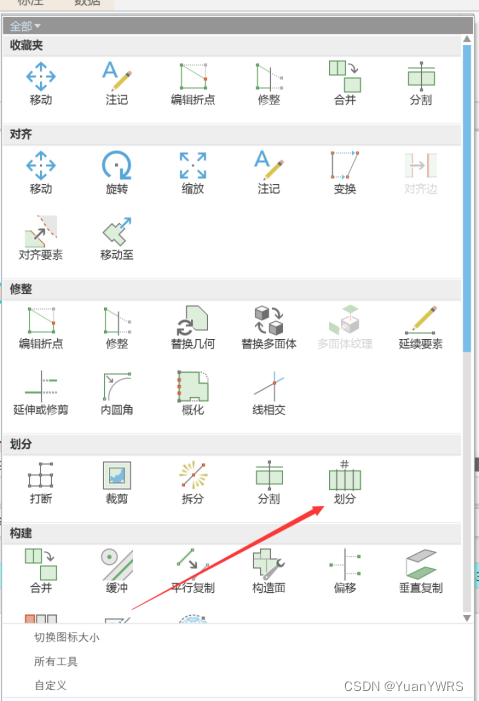
【等比例面积】:其操作如下所示,其中:
1表示先选中待处理的图斑,2表示选择下拉选项,3表示找到划分工具,并点击,4表示选择方法:等比例面积,5表示选择划分的方向,有2种方式供选择,具体方式就是字面所表达的意思,6表示划分的数量。
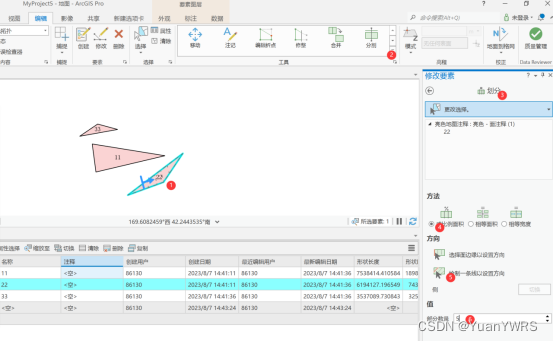
如下所示,为处理后的数据情况,可以发现分成了5个等份,1表示图斑划分情况,2表示属性划分情况。
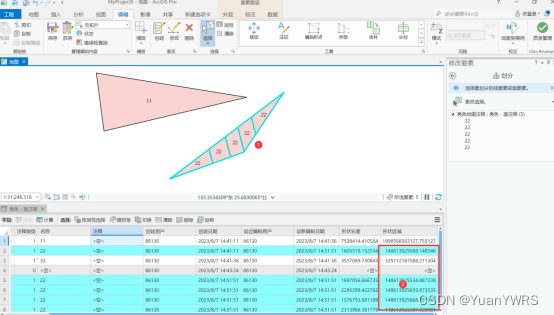
【相等面积】:其操作如下所示,其中:
1表示找到选择按钮,2表示选中待处理图斑,3表示找到划分工具,4表示选择方法“相等面积”,5表示选择划分方向,6表示确定方向,7表示划分数量,8表示“划分”确定按钮。
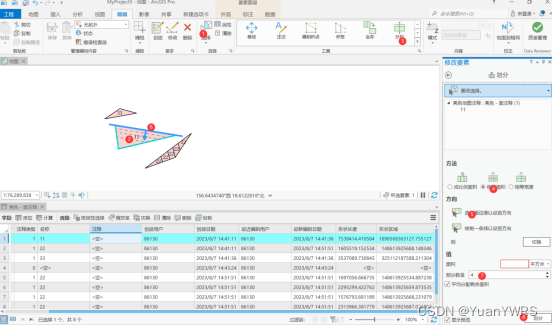
如下所示,为处理后结果,1表示图斑划分情况,2表示属性划分情况。
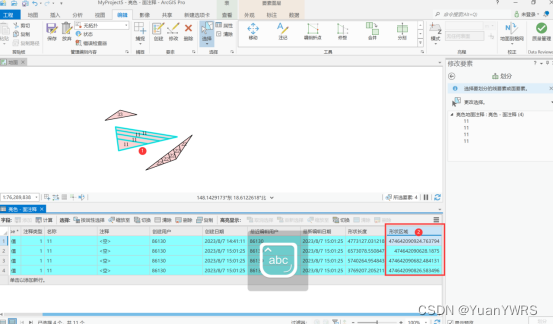
【相等宽度】:其操作如下所示,其中:
提示:
如果自己的图形面积多大、图形多宽,可以先使用测量工具进行测量,如下所示:
1表示找到菜单栏里的地图,2表示找到测量工具,3表示选取测量的长度,4表示测量的结果。
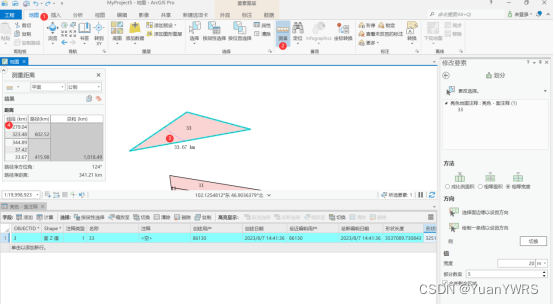
在确定好距离、长度之后,即可进行划分:
如上雷同,具体步骤不阐述了,重要的参数设置就是宽度那里,根据上个步骤的测量结果进行合理设置即可。
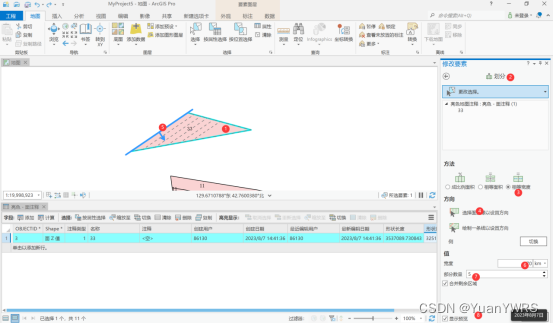
另外,可能有人注意到,有一个【切换】按钮,显而易见,切换位于方向选择下,所以指的是方向的相反操作。
如果点击【切换】按钮,2处的那条蓝色的剪头方向就会调换180度。
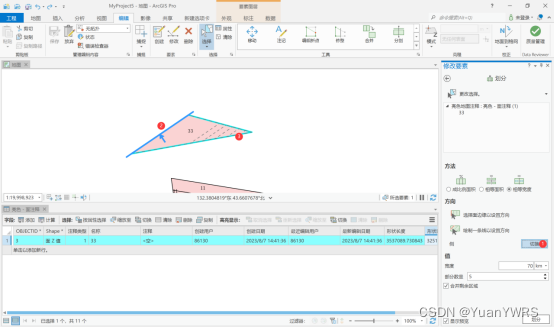
如下为输出结果。
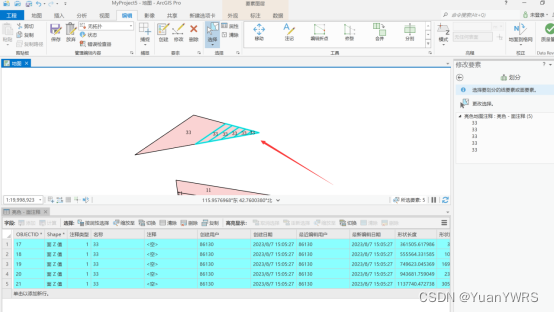





















 2157
2157











 被折叠的 条评论
为什么被折叠?
被折叠的 条评论
为什么被折叠?








